Google Chrome je můj oblíbený prohlížeč. Nejen, že je super rychlý, ale také přináší spoustu funkcí a rozšíření, které mu dávají náskok před všemi ostatními prohlížeči na trhu. Jednou z nejvíce podceňovaných funkcí prohlížeče Google Chrome je jeho schopnost podporovat aplikace. Když mluvím o aplikacích, nechci, abyste si je pletli s rozšířeními pro Chrome. I když jsou aplikace i rozšíření Chrome hostovány ve webovém obchodě, nejsou stejné.
Pro mě jsou rozšíření pro Chrome speciální doplňky, které umožňují prohlížeči Google Chrome provádět konkrétní věci. Například pomocí rozšíření pro Chrome můžete spravovat stahování, ukládat články offline, přizpůsobit vzhled Chromu atd. Atd. Na druhou stranu aplikace Chrome umožňují spouštět plnohodnotné aplikace v prohlížeči Chrome. Dobrým příkladem jsou nativní aplikace pro Chrome, jako jsou Disk Google a Dokumenty. V tomto článku se podíváme na některé z nejlepších aplikací pro Chrome třetích stran, které by si měl člověk nainstalovat v roce 2020.
Nejlepší aplikace pro Chrome, které byste měli používat v roce 2020
Jak již bylo zmíněno výše, Google Chrome již přichází s některými předinstalovanými aplikacemi, jako je Disk Google, Tabulky Google, Dokumenty Google a další. Seznam všech nainstalovaných aplikací Chrome najdete kliknutím na tlačítko aplikací v levé horní části prohlížeče Chrome nebo pomocí následující adresy URL prohlížeče Chrome:
chrome: // aplikace
Toto je také místo, kde najdete všechny aplikace třetích stran, o kterých budeme v tomto seznamu diskutovat. Takže teď, když víte, jak přistupovat k aplikacím Chrome, je zde 10 nejlepších aplikací pro Chrome, které byste si měli nainstalovat v roce 2020.
1. Polarr
Polarr je jednou z nejlepších aplikací pro úpravy fotografií pro zařízení iOS a Android. Jeho použití je velmi jednoduché a přináší spoustu funkcí pro úpravu fotografií, díky nimž je nejlepší pro začátečníky. Málokdo však ví, že Polarr je k dispozici také jako aplikace Chrome, která umožňuje upravovat fotografie přímo v prohlížeči Chrome.
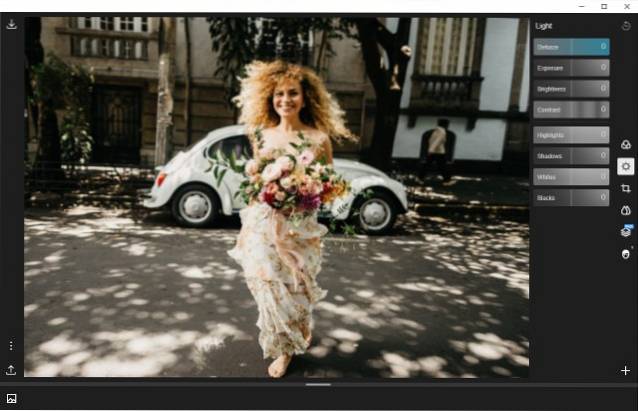
Stačí nainstalovat aplikaci Polarr z Internetového obchodu Chrome a spustit aplikaci. Fotografie, které chcete upravit, můžete snadno importovat. Kromě základních funkcí pro úpravu fotografií, jako je nastavení jasu, oříznutí a otočení, správa barev, získáte také přístup k funkcím, jako jsou vrstvy, filtry a další. Určitě byste to měli zkontrolovat.
Nainstalujte: Volný, uvolnit
2. Skicář
Sketchpad, jak naznačuje jeho název, je aplikace pro skicování pro Chrome, která umožňuje uživatelům kreslit na prázdné plátno i na obrázky. Je to skvělá aplikace pro Chrome pro každého, kdo se chce začít věnovat nenáročnému skicování, ale bojí se používat skličující aplikace pro skicování. Sketchpad se opravdu snadno používá a jeho úvodní příručka může uživatelům pomoci s spuštěním aplikace do hodiny.
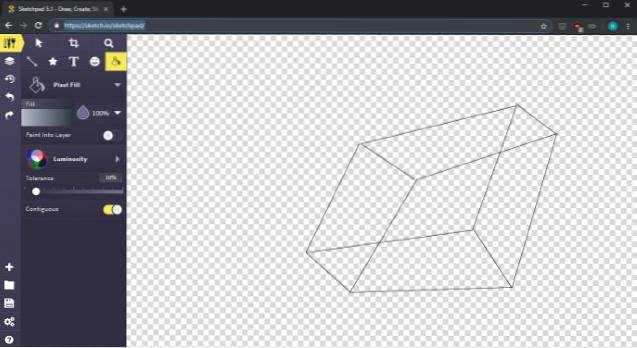
Aplikace nabízí spoustu různých štětců v různých velikostech a vzorech. Miluji jeho systém vedení čar, který mi umožňuje rychle vytvářet přímky mezi dvěma body. Byl jsem schopen vytvořit mnoho geometrických tvarů pouze pomocí trackpadu svého notebooku. Existuje spousta různých barevných a výplňových možností včetně vektorové výplně. Celkově je to skvělá aplikace pro skicování pro začátečníky, která je k dispozici přímo v prohlížeči Chrome.
Nainstalujte: Volný, uvolnit
3. Microsoft Word / Excel / PowerPoint Online
Microsoft Office, který zahrnuje Microsoft Word, Excel a PowerPoint, je již dlouho go-to software pro psaní, zadávání dat a vytváření prezentací pro studenty i profesionály. Desktopové aplikace Microsoft Office však stojí hodně a mnoho uživatelů si je nemůže dovolit. Právě tam přicházejí online aplikace pro Chrome s tímto softwarem tak, jak jsou zdarma k použití pro všechny uživatele. Jediné, co pro jejich fungování potřebujete, je účet Microsoft, který si můžete zdarma vytvořit, pokud jste tak ještě neučinili.
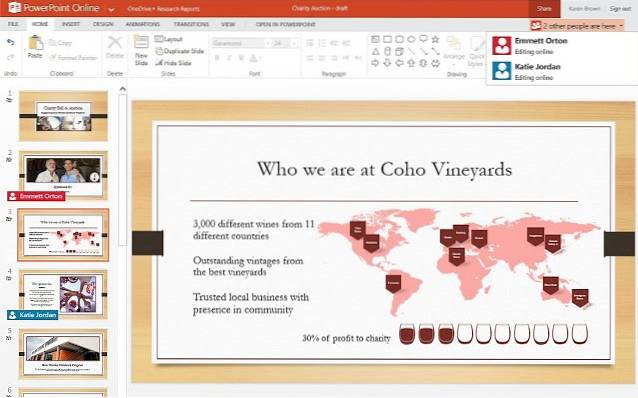
Jakmile budete mít účet Microsoft, stáhněte si aplikace Word, Excel a PowerPoint pro Chrome a přihlaste se pomocí svého ID. I když se jedná o ořezanou verzi jejich desktopových protějšků, pouze těm nejpokročilejším uživatelům budou chybět funkce, které zde nejsou zahrnuty. Už nějakou dobu používám Microsoft Word Online ke spolupráci s různými zámořskými autory a nikdy jsem s nimi neměl problém. Toto je určitě nezbytná aplikace pro váš Chrome.
Nainstalujte: Microsoft Word (zdarma) / Microsoft Excel (zdarma) / Microsoft PowerPoint (zdarma)
4. Klidný spisovatel
Zatímco Microsoft Word je skvělý pro studenty a profesionály, někteří uživatelé nepotřebují tolik funkcí a chtějí pouze čisté a nerušivé prostředí pro psaní. Pro ně je Calmly Writer skvělou volbou. Aplikace přináší čisté prostředí pro psaní se zaměřeným režimem psaní. Možnosti formátování textu jsou skryty v nabídce pravého tlačítka myši, do které lze snadno přistupovat.
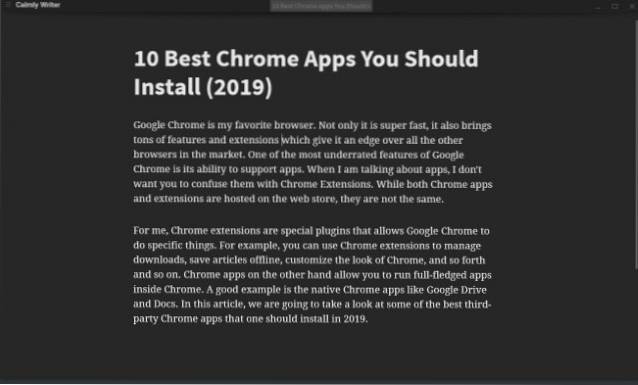
Všechny vaše práce je uložena v cloudu takže nikdy neztratíte žádný pokrok a máte k němu přístup z jakéhokoli zařízení. Mezi další funkce aplikace patří krásný tmavý režim, podpora importu a exportu PDF, textových dokumentů, souborů HTML a dalších, počítadlo slov a znaků, odhadovaná doba čtení atd. To je dobrá aplikace pro psaní pro uživatele, kteří hledají levný, ale krásný textový editor.
Nainstalujte: Zkušební verze zdarma, 4,99 USD
5. All-in-One Messenger
Nesnáším vytahování telefonu, kdykoli pracuji na svém notebooku, jen abych odpověděl na zprávu. Stejně jako většina uživatelů smartphonů mám tendenci používat několik aplikací pro zasílání zpráv a nechci instalovat všechny jejich protějšky na ploše. Ve skutečnosti některé z nich nenabízejí ani nativní desktopové aplikace, což je škoda.
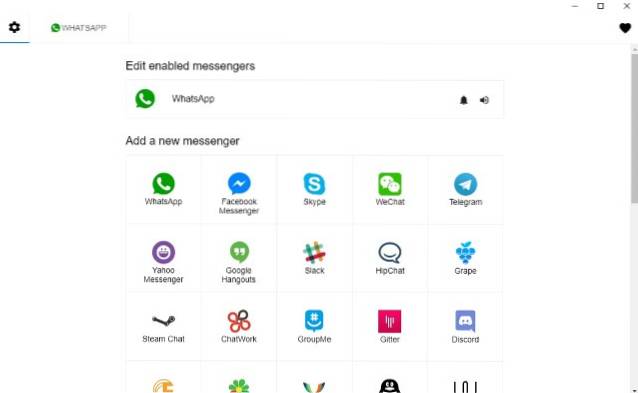
Proto miluji All-in-One Messenger jako takový umožňuje mi přihlásit se ke všem svým aplikacím pro zasílání zpráv (WhatsApp, Telegram, Slack a další) a odpovídat na zprávy přímo z Chromu. Jako online spisovatel trávím většinu času prací v Chromu a se zprávami je snadné manipulovat bez nutnosti otevírat více aplikací nebo vyjímat telefon. Toto je jedna z mých nejpoužívanějších aplikací pro Chrome a velmi ji doporučuji.
Nainstalujte: Volný, uvolnit
6. Kindle Cloud Reader
Po celý den zůstávám docela zaneprázdněn, a proto nejsem schopen číst tolik, kolik bych chtěl. Přesto jsem přečetl více než váš průměrný čtenář díky radě od nikoho jiného než od Stephena Kinga. V rozhovoru řekl, že čtenář by měl být nejen schopen číst knihy na dlouhých čteních, ale také v krátkých dávkách, kdykoli má čas.
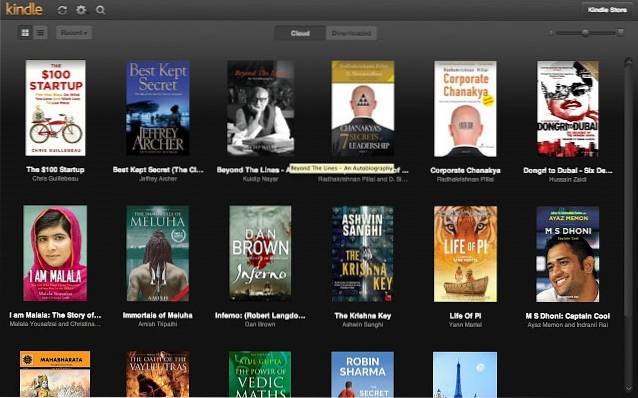
Nyní není vydání brožury v práci pro většinu uživatelů, včetně mě, pravděpodobné, a proto ráda čtu na Kindle. I když zkušenost se čtením románů na mém notebooku nebyla snadná zvyklost, už mi to nevadí. Navzdory nabídce aplikací Kindle pro stolní počítače Rád používám Kindle Cloud Read v prohlížeči Chrome, protože je snadněji přístupný a na mém notebooku nezabírá žádné místo. Pokud hodně čtete, měli byste to určitě vyzkoušet.
Nainstalujte: Volný, uvolnit
7. Todoist pro Chrome
Další skvělou aplikací pro Chrome je Todoist pro Chrome, který je jedním z nejlepších správců úloh na světě. Todoist je a jednoduchý, ale výkonný správce úloh což vám umožní spravovat cokoli od jednotlivých seznamů úkolů až po velké projekty. Umožňuje dokonce uživatelům spolupracovat s ostatními uživateli ve sdíleném seznamu úkolů. Aplikace Chrome podporuje různé motivy, temný motiv je můj oblíbený.
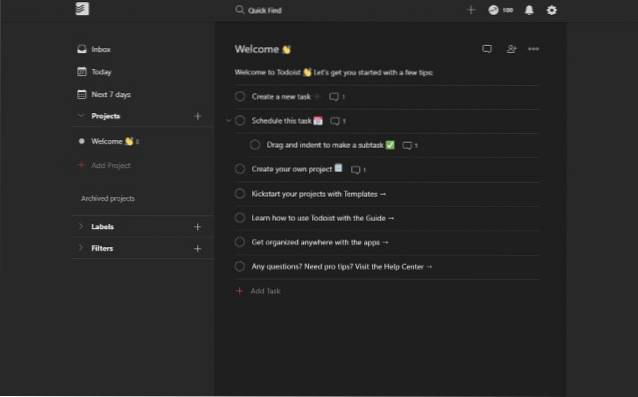
Todoist Chrome aplikace je zdarma ke stažení a používání, nicméně některé z jejích profesionálních funkcí jsou skryty za paywallem. Pro osobní uživatele by měla stačit bezplatná verze Todoist. Pokud jste však někdo, kdo chce spolupracovat s ostatními uživateli na velkých projektech, budete si muset koupit profesionální verzi. Todoist nabízí odpovídající aplikace pro Android a iOS, takže můžete své úkoly spravovat na cestách.
Nainstalujte: Zdarma, 3 USD / uživatel / měsíc
8. JSTorrent
JSTorrent je jedním z nejlepších torrentových klientů pro Google Chrome, který běží na čistém JavaScriptu. Klient torrentu stahuje soubory přímo do složky pro stahování a může snadno zpracovávat velké soubory o velikosti více gigabajtů. Poskytuje uživatelům velkou kontrolu nad jejich stahováním. Umožňuje vám vybrat počet torrentů, které chcete současně stáhnout, zobrazit správné ETA, nastavit rychlosti stahování a nahrávání pro různé soubory torrentu a další. I když to není nejhezčí torrentový klient na trhu, je to určitě jeden z nejlepších, pokud jde o funkci. S aplikací je jen jeden problém. Od října 2016 neobdržela žádnou aktualizaci, což by mohlo být pro některé uživatele problémem, když viděli, jak se jedná o placenou aplikaci.
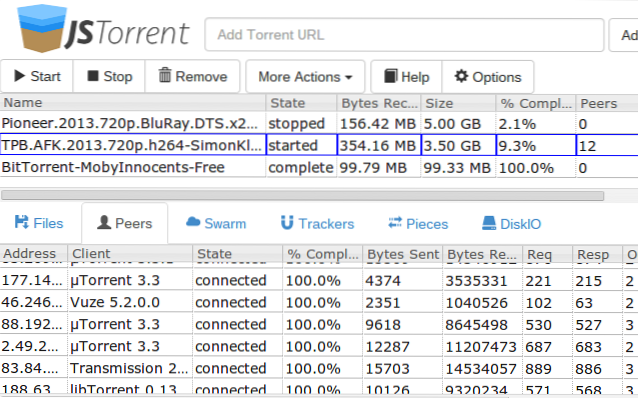
Nainstalujte: 2,99 $
9. Kapsa
Strávil jsem spoustu času čtením článků na webu. Někdy však narazím na článek, který chci přečíst, ale nemám čas. V takových případech používám Pocket. Pocket je offline čtecí aplikace, která stahuje a ukládá články pro pozdější čtení. Používám aplikaci spolu s rozšířením Pocket, které mi umožňuje snadno zachytit články z webu. Toto je další aplikace pro Chrome, kterou hodně používám. Aplikace je zdarma ke stažení a použití s prémiovou verzí, která odemkne další funkce, například žádné reklamy, trvalé osobní zálohování všech článků, operátorů pokročilého vyhledávání, značek a dalších.
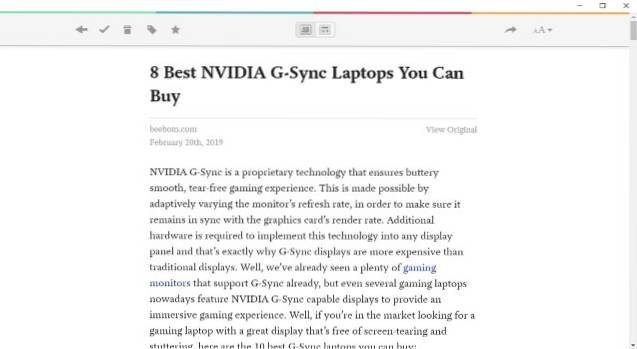
Nainstalujte: Zdarma, 4,99 $ měsíčně
10. Kami
Poslední aplikace pro Chrome, kterou s vámi chci sdílet, se jmenuje Kami. Kami je vynikající nástroj pro označování PDF a dokumentace, který umožňuje uživatelům snadno označovat, ukládat a sdílet dokumenty. Kami se připojuje přímo k Disku Google a Učebně Google, což vám umožňuje snadno importovat cloudové dokumenty. Samozřejmě můžete také importovat dokumenty, které jsou místně uloženy ve vašem počítači.
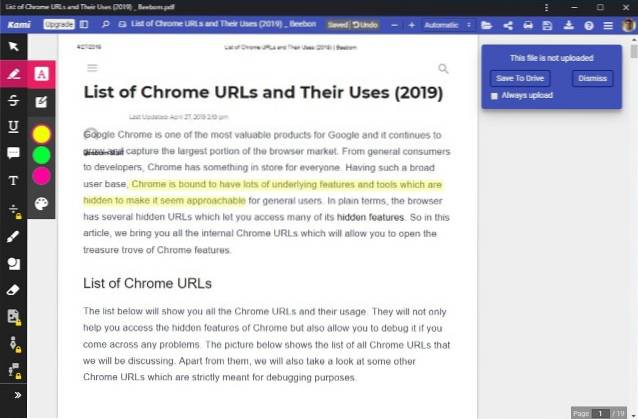
Pokud jde o označení, Kami podporuje spoustu nástrojů včetně textového nástroje, nástroje pro kreslení, zvýraznění, podtržení, anotace, nástroj pro anotaci hlasu a videa a mnoho dalšího. Přes trochu ošklivé uživatelské rozhraní jsem zjistil, že Kami je docela užitečná. Zatímco různé anotační nástroje PDF stojí kdekoli mezi 10 až 50 USD, Kami mi umožňuje všechny tyto věci zdarma.
Nainstalujte: Volný, uvolnit
11. Pixlr Editor
Jistě, Polarr je horkou volbou pro mnoho uživatelů, kteří chtějí použít některé efekty, vylepšit vzhled, upravit fotografie, ale je to omezeno pouze na manipulaci s obrázky. Nemůžete vytvářet koláže, upravovat fotografie liberálně podobné Photoshopu, zpracovávat obrázky různých formátů a další. A právě zde vstupuje do hry Pixlr a já říkám, že je to jedna z nejlepších aplikací pro Chrome pro plnohodnotné úpravy fotografií v prohlížeči. Kromě toho Pixlr nedávno vydal nové rozhraní, které má podporu vrstev, nástroje jako laso, klon, rámeček a mnoho dalšího. Na rozdíl od Polarru, kde můžete pouze měnit barevné efekty, oříznout obrázek atd., Zde máte celou sadu nástrojů pro úpravy obrázků.
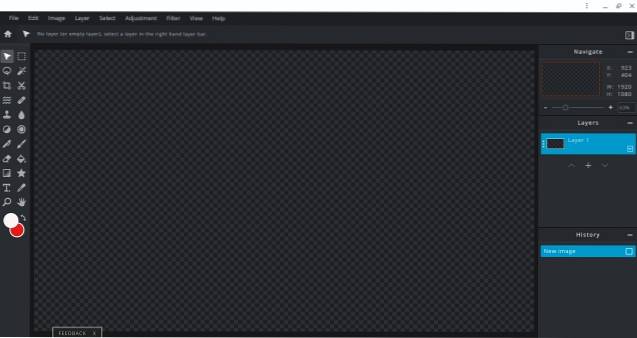
A nejlepší na tom je, že to není přeplněné pokročilými funkcemi stále chce být jednoduchou platformou pro úpravy fotografií pro běžné uživatele. Takže pokud jste někdo, kdo chce uživatelsky přívětivou aplikaci, která vám umožní vylepšovat, manipulovat a také vytvářet obrázky, je Pixlr nejlepší aplikací pro Chrome pro úpravy fotografií.
Nainstalujte: Zdarma, prémiový tarif začíná na 3,99 $ měsíčně
12. Screencastify
Screencastify je další výkonná aplikace pro Chrome, kterou musíte znát. To umožňuje nahrávat obrazovku pomocí podpory hlasu a webové kamery. A nejlepší na tom je, že je to multiplatformní, takže aplikace bude fungovat na Windows, Linux, macOS a samozřejmě na Chrome OS. Toto rozšíření vám pomůže zaznamenat výukové programy pro případ, že jste pedagog. I když je aplikace docela dobrá, přidává vodoznak, pokud nahráváte déle než 5 minut. Chcete-li vodoznak odebrat, budete se muset přihlásit k odběru prémiového plánu. V takovém případě můžete použít RecordRTC jako alternativa. Jedná se o rozšíření s otevřeným zdrojovým kódem, které nabízí podobné funkce a nevyžaduje žádné prémiové předplatné. Takže v závislosti na vašem případu použití můžete použít obě rozšíření.
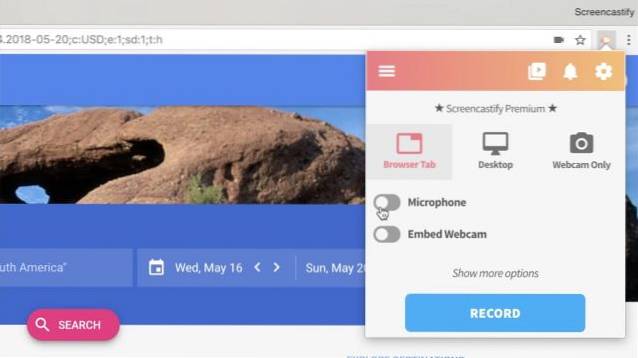
Nainstalujte Screencastify: Zdarma, prémiový tarif začíná na 49 $ ročně
Nainstalujte RecordRTC: Volný, uvolnit
13. Gravit Designer
Gravit Designer je špičková aplikace pro Chrome pro ty uživatele, kteří chtějí v prohlížeči vytvářet vektorovou grafiku. Ano, čtete správně a je to nejlépe navržená aplikace, jakou jsem kdy narazil. V zásadě je alternativa k Adobe Illustrator což je upřednostňováno profesionály. Gravit vám však poskytuje vše kromě zabalené v podobě aplikace Chrome, která běží ve webovém prohlížeči. Můžete vytvářet objekty, definovat je pomocí mnoha designových prvků, vytvářet loga, plakáty a další.
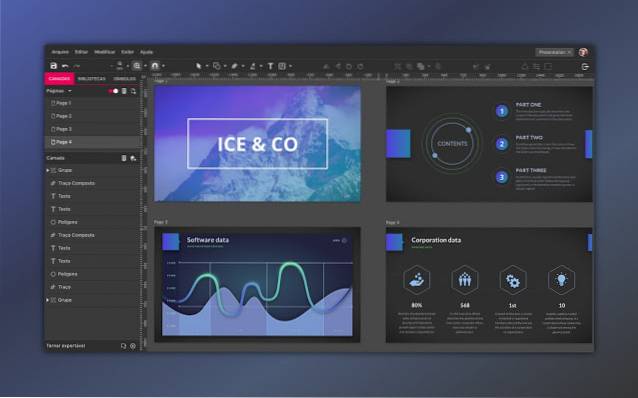
Mimo jiné také umožňuje navrhovat grafické ilustrace, vytvářet webové uživatelské rozhraní a aplikace, bannery pro sociální média a mnoho dalšího. Je jasné, že Gravit je profesionální program pro úpravy grafiky a pokud hledáte takový program ve webovém prohlížeči, pak je to pro vás ideální volba. Ve skutečnosti bych řekl, že pokud jste na cestách, Gravit Designer by byl lepší volbou než Adobe Illustrator.
Nainstalujte: Zdarma, prémiový tarif začíná na 49 $ ročně
14. Free Rider HD
Pokud jste Free Rider HD, který se zajímá o trochu fyziky a chce vyvinout logické programování, je dokonalá hra měli byste zkusit Chrome. Na rozdíl od jiných stolních her přichází ve formě lehké aplikace Chrome, protože je většinou vyvinuta pomocí HTML5. Mnoho uživatelů ji hraje pro zábavu, ale tato hra má silný základ základních vědeckých principů, kde musíte kreslit stopy pomocí fyziky a zejména mechaniky. Kromě toho můžete procházet několik již vytvořených skladeb a hrát, jak se vám líbí.
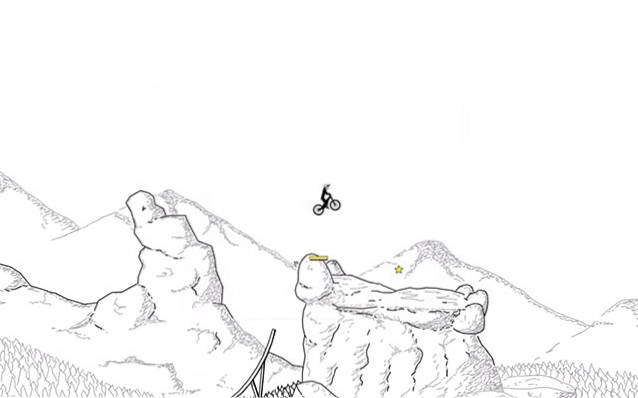
Základní úlohou je pohybovat se přes skalnaté hory, svahy a bezpečně přistávat pomocí přesné rychlosti, točivého momentu, úhlu trajektorie a dalších. The výzvou je být ve svém výpočtu přesnější a přistát na trati bez zranění. Je to jako fyzikální simulační hra a velmi dobrá. Jak jsem tedy řekl, pokud si chcete vizualizovat fyziku v zábavné hře, zahrajte si Free Rider HD v prohlížeči Chrome.
Nainstalujte: Volný, uvolnit
15. Vzdálená plocha Chrome
Vzdálená plocha Chrome není pro každého, ale pokud jste jedním z těch uživatelů, kteří musí vzdáleně přistupovat k souborům z domácího počítače nebo pravidelně řešit problémy v počítači vašeho příbuzného, pak je to aplikace, kterou musíte mít. A nejlepší na tom je, že je zcela zdarma a funguje napříč platformami včetně Windows, Linux, macOS, Chrome OS, Android a iOS. Další výkonnou aplikací pro dálkové ovládání a sdílení plochy je Teamviewer, ale je to nákladné a jsou zde také některé problémy s výkonem. Mějte však na paměti, že Teamviewer je nabitý funkcemi a přináší spoustu dalších nástrojů. Kromě toho je Vzdálená plocha Chrome kompletně šifrována od začátku ke konci, takže se nemusíte obávat o zabezpečení. Stručně řečeno, pokud chcete vzdálený přístup k počítačům z prakticky jakéhokoli zařízení, pak je Vzdálená plocha Chrome jednou z nejlepších aplikací Chrome v tomto ohledu.

Nainstalujte: Volný, uvolnit
Nejlepší aplikace pro Chrome, které byste měli používat
Tím končí náš článek o nejlepších aplikacích pro Chrome, které byste měli v roce 2019 použít. Pokud jste prošli naším seznamem, jsem přesvědčen, že jste našli poměrně málo užitečných aplikací pro Chrome. Podívejte se na seznam a dejte nám vědět své oblíbené aplikace pro Chrome napsáním do níže uvedené části s komentáři. Pokud pro nás máte nějaké návrhy, také je rozevřete.
 Gadgetshowto
Gadgetshowto



